[100 % vyriešené] Ako opraviť hlásenie „Chyba pri tlači“ v systéme Windows 10?
![[100 % vyriešené] Ako opraviť hlásenie „Chyba pri tlači“ v systéme Windows 10? [100 % vyriešené] Ako opraviť hlásenie „Chyba pri tlači“ v systéme Windows 10?](https://img2.luckytemplates.com/resources1/images2/image-9322-0408150406327.png)
V systéme Windows 10 sa zobrazuje správa o chybe tlače, potom postupujte podľa opráv uvedených v článku a uveďte tlačiareň do správnej cesty...

Zajímá vás, proč hudební bot Discord zaostává/závadný/zkreslený , pak si buďte jisti, že nejste sami. Mnoho uživatelů Discordu hlásilo, že zvuk Groovy zmizel na několik sekund nebo se zpozdil.
Podle vývojářů botů se problém týká hlavně oblasti hlasového serveru Discord a nejlepším trikem, jak vyřešit problém se zpožděním hudebních botů discord, je přepnout oblast hlasového serveru na jinou a znovu ji přepnout zpět.
A to vás jednoduše přiřadí k novému serveru v této oblasti. Pokud vám však tento trik nebude fungovat, naštěstí existují i jiné opravy.
Dnes se v tomto článku podělím o nejlepší možná řešení, jak vyřešit problém se zpožděním / koktáním / zkreslením hudebního bota Discord.
Nejprve se však podívejte na některé běžné příčiny problému.
Proč můj Discord Music Bot zaostává?
Problém je s největší pravděpodobností způsoben hlasovými servery Discord, kromě toho existují i jiné důvody. Níže se podívejte na některé z nich:
Kvůli špatnému připojení k internetu – hudební roboti streamují datovým tokem a to se liší od vašeho hlasového kanálu. Pokud tedy používáte slabé připojení k internetu, můžete se setkat s latencí při streamování zvuku.
Ztráta paketů – Při přenosu živých dat nebo zvuku přes internet existuje možnost, že se věci pokazí a způsobí ztrátu paketů. Data se přenášejí po malých kouscích a nazývají se pakety, a pokud něco z toho nedorazí správně, ztratilo se, a proto se nazývá ztráta paketů.
To jsou důvody, proč se robot Discord při přehrávání hudby zpožďuje, nyní postupujte podle náhradního řešení a vyřešte tento nepříjemný problém.
Jak opravím zpoždění Discord Music Bot?
Řešení 1 – Změňte oblast hlasového serveru
Jak bylo řečeno výše, rychlým trikem, jak opravit zpoždění hudebních botů Discord , je změnit hlasové servery Discord. Také bylo zjištěno, že čím blíže je umístění fyzického serveru, tím nižší je problém s latencí.
Postupujte podle následujících kroků:
Než se však vydáte ke krokům, ujistěte se, že musíte být vlastníkem serveru nebo mít roli s povolenými oprávněními Manager Server.
Pokud máte tato oprávnění, pokračujte podle následujících kroků:
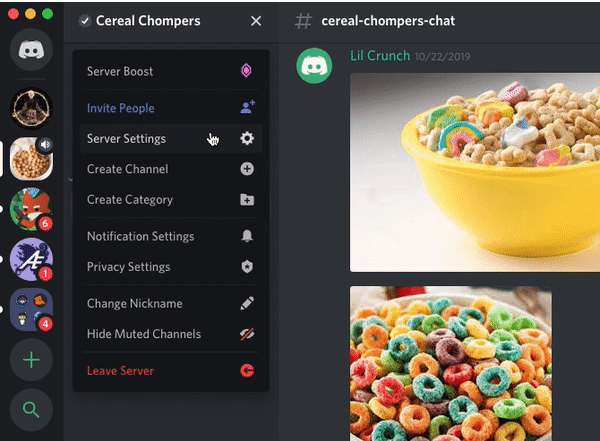
Nyní, když jsou změny uloženy, ověřte hudebního robota v chatu nebo streamu a zkontrolujte, zda je problém se zpožděním vyřešen.
V mnoha případech pak změna regionu serveru funguje, aby se vyřešil problém se zpožděním / závadami / zkreslením hudebních botů.
Kromě toho můžete změnit region hlasového serveru také ze sekce přímých zpráv a hovorů.
Postupujte podle uvedených kroků:
Nyní Discord automaticky použije konkrétní server jako preferovanou oblast hlasového serveru.
Odhaduje se, že změna hlasového serveru na bližší fyzické umístění vám vyhovuje. Ale jen mít dobrý ping nestačí, vaši přátelé a ostatní členové by také měli potřebovat skvělý ping, aby se vyhnuli problémům se zpožděním nebo závadami.
Takže v tomto případě je nejlepší najít střed mezi vámi a vašimi přáteli, spíše než ze dvou různých nebo více oblastí.
Mnoho uživatelů také uvedlo, že narazili na problém se zpožděním Discordu v systému Windows 10, pokud se s tímto problémem také potýkáte, přečtěte si našeho užitečného průvodce k vyřešení problému.
Řešení 2 – Zkontrolujte hostingovou službu
Pokud hostujete hudebního robota Discord sami, ověřte si, zda nezatěžuje váš server. Při pokusu o nahrání několika věcí najednou mohou zdroje přiřazené hudebnímu botovi zabrat stres.
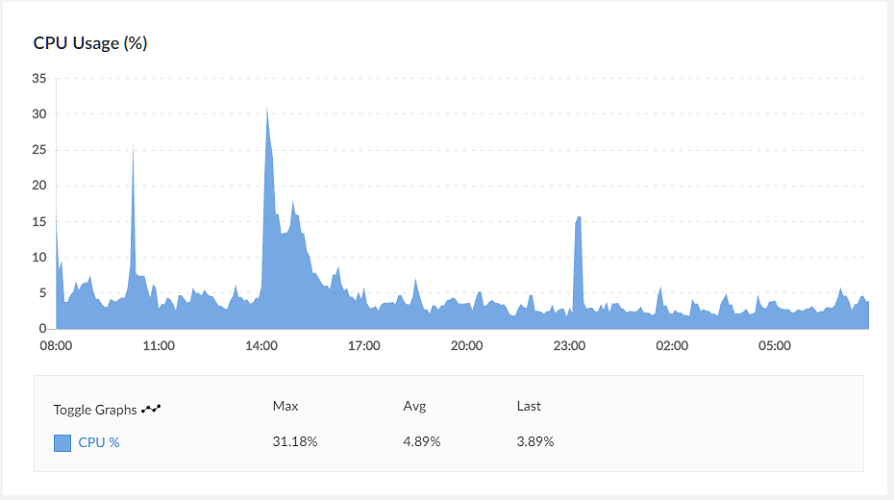
A to je to, co může způsobovat problémy se zpožděním nebo koktáním. Kromě toho, pokud problém přetrvává, můžete zkusit jiného hudebního robota Discord, jako je Groovy, Octave, Hydra, Chip atd., což vám může pomoci, abyste se zbavili problému se zpožděním bota způsobeného omezeními botů.
Pokud jde o hudební roboty s vlastním hostitelem , zkontrolujte hostitelské zdroje a upgradujte, abyste zabránili jakémukoli stresu nebo zásahu na serveru.
Doporučené řešení pro řešení různých problémů s počítačem
Pokud váš počítač nebo notebook se systémem Windows 10 běží pomalu nebo vykazuje různé chyby a problémy, zde se doporučuje prohledat váš systém pomocí nástroje PC Repair Tool .
Jedná se o multifunkční nástroj, který pouhým skenováním jednou odhalí a opraví různé chyby počítačů a opraví poškozené systémové soubory.
Nejen to, ale můžete také opravit další závažné chyby PC, jako jsou chyby BSOD, chyby DLL, položky registru oprav, chyby běhu, chyby aplikací a mnoho dalších .
Získejte nástroj na opravu počítače pro optimalizaci výkonu počítače se systémem Windows 10
Závěr:
Discord je nepochybně užitečná platforma pro zasílání zpráv a digitální distribuci a stává se velmi populární pro živé streamování her.
To také umožňuje uživatelům přehrávat skladby, videa do vašeho chatu a dalších členů. Nedávno však mnoho uživatelů hlásilo, že hudební bot Discord zaostává při přehrávání hudby nebo během chatu.
Zde jsem tedy sdílel nejlepší možná řešení, jak opravit zpoždění / koktání hudebních bot Discord, špatné problémy se zvukem.
Odhaduje se, že se vám podařilo problém vyřešit podle některého z našich problémů. Doufám, že článek funguje pro vás.
Sledujte nás také, abyste mohli číst další zajímavé články.
Hodně štěstí..!
V systéme Windows 10 sa zobrazuje správa o chybe tlače, potom postupujte podľa opráv uvedených v článku a uveďte tlačiareň do správnej cesty...
Schůzky můžete snadno znovu navštívit, pokud je zaznamenáte. Zde je návod, jak zachytit a přehrát záznam Microsoft Teams pro vaši příští schůzku.
Keď otvoríte súbor alebo kliknete na odkaz, vaše zariadenie so systémom Android vyberie predvolenú aplikáciu na jeho otvorenie. Pomocou tohto sprievodcu môžete obnoviť svoje predvolené aplikácie v systéme Android.
OPRAVENO: Chyba certifikátu Entitlement.diagnostics.office.com
Chcete-li zjistit nejlepší herní weby, které školy neblokují, přečtěte si článek a vyberte si nejlepší web s neblokovanými hrami pro školy, vysoké školy a práce
Ak čelíte problému s chybovým stavom tlačiarne na počítači so systémom Windows 10 a neviete, ako s ním zaobchádzať, opravte ho podľa týchto riešení.
Ak vás zaujíma, ako zálohovať Chromebook, máme pre vás riešenie. Viac o tom, čo sa zálohuje automaticky a čo nie, nájdete tu
Chcete opraviť aplikáciu Xbox, ktorá sa neotvorí v systéme Windows 10, potom postupujte podľa opráv, ako je povoliť aplikáciu Xbox zo služieb, resetovať aplikáciu Xbox, obnoviť balík aplikácií pre Xbox a ďalšie.
Pokud máte klávesnici a myš Logitech, uvidíte, že tento proces běží. Není to malware, ale není to nezbytný spustitelný soubor pro operační systém Windows.
Přečtěte si článek a zjistěte, jak opravit chybu Java Update 1603 ve Windows 10, vyzkoušejte opravy uvedené jednu po druhé a snadno opravte chybu 1603…




![OPRAVENÉ: Tlačiareň v chybovom stave [HP, Canon, Epson, Zebra & Brother] OPRAVENÉ: Tlačiareň v chybovom stave [HP, Canon, Epson, Zebra & Brother]](https://img2.luckytemplates.com/resources1/images2/image-1874-0408150757336.png)

![Ako opraviť aplikáciu Xbox, ktorá sa neotvorí v systéme Windows 10 [RÝCHLE GUIDE] Ako opraviť aplikáciu Xbox, ktorá sa neotvorí v systéme Windows 10 [RÝCHLE GUIDE]](https://img2.luckytemplates.com/resources1/images2/image-7896-0408150400865.png)

